
Sisällysluettelo:
- Kirjoittaja John Day [email protected].
- Public 2024-01-30 09:01.
- Viimeksi muokattu 2025-01-23 14:42.
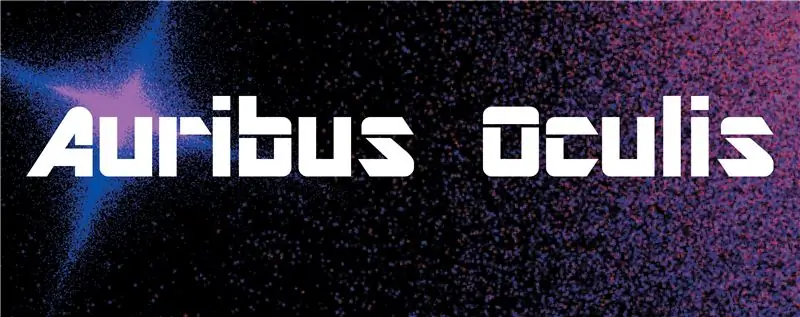
Tämä on vaiheittainen opas mukana tulevan interaktiivisten hiukkasten järjestelmän asentamiseen. Tämä on melko kehittynyt järjestelmä, joka voi olla ajoittain hämmentävä ja joitain tietoja koodauksesta, Max MSP: stä, Arduinosta ja audio/visuaalisista asetuksista suositellaan.
Vaihe 1: Mitä tarvitset
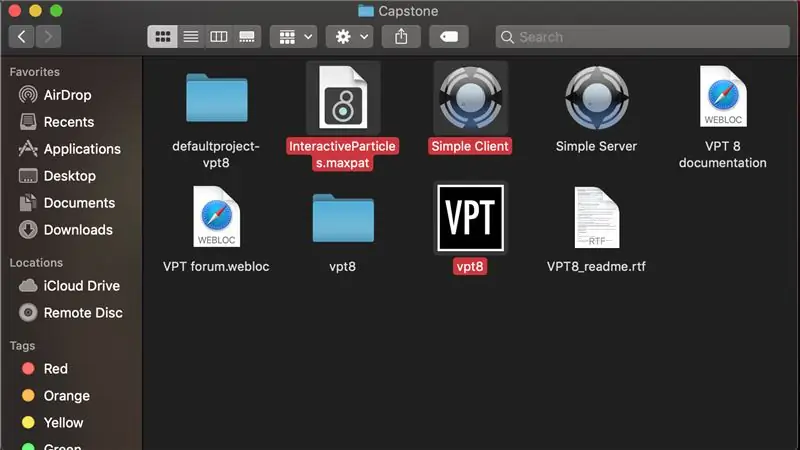
Ensimmäinen askel on saada kaikki valmiiksi. Mukana toimitettu zip -tiedosto sisälsi kaiken, mitä tarvitset tietokoneella, mukaan lukien Max Patch (jota tarvitset Max 8), Siphon ja VPT8.
- Tarvitset Max 8:
- Tarvitset sekoittimen, jossa on vähintään kaksi kanavaa, projektorin ja jalustan, neljännes -tuuman uros -neljännes -tuuman urosäänikaapelit, kaksi kosketusmikrofonia ja kaiuttimet.
- Tarvitset myös Arduinon materiaaleja. Tässä opetusohjelmassa käytämme Arduino Teensy 3.5: tä
- Lopuksi tarvitset Macin, jossa on vähintään High Sierra (OSX 10.13.6)
Vaihe 2: Arduino
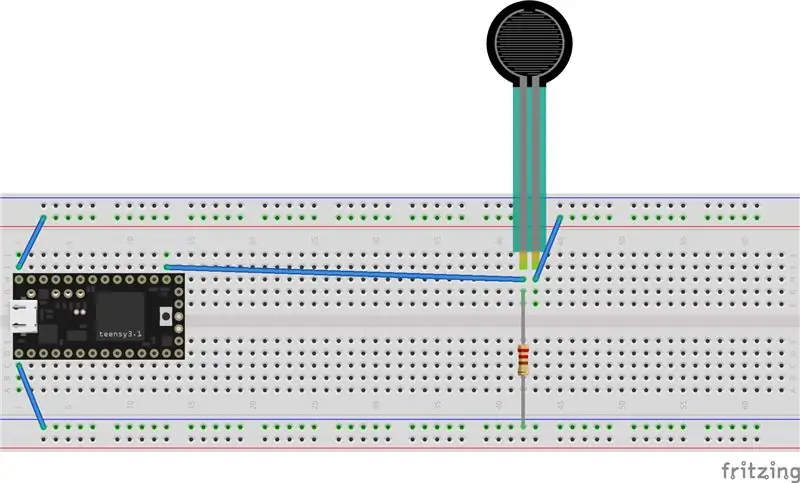
Tässä olemme sisällyttäneet yksinkertaisen kaavion omasta Arduino -rakennuksestamme, jota voit käyttää mallina oman perustasi luomiseen. Koska Arduino on niin mukautuva ja monipuolinen, mitä enemmän sinulla on tietoa Arduinon käytöstä, sitä enemmän voit tehdä sen kanssa. Tämä asetus on tarkoitettu yksinkertaiselle paineanturille, jota käytetään vaihtamaan kolmen äänen ja sammutusvaiheen välillä. Liität USB -kaapelin tästä ja järjestelmään.
Vaihe 3: Laitteiston asennus
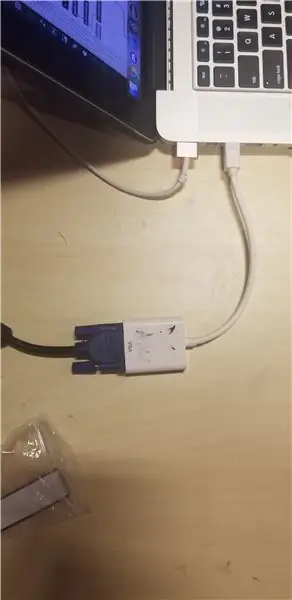
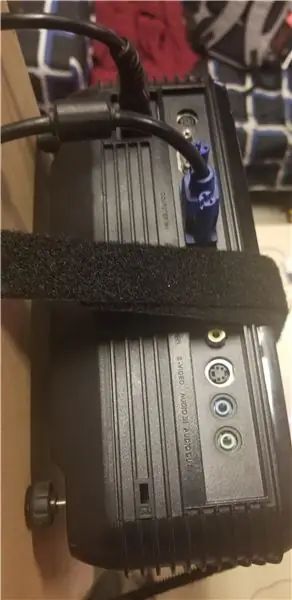
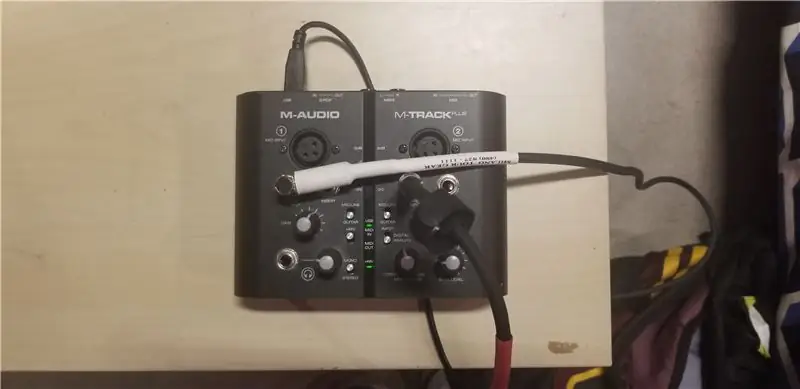
Täällä liität kaiken Mac -tietokoneeseesi.
- Asenna valitsemasi projektori ja jalusta ja liitä se käytettävissä olevien porttien kautta. Meidän tapauksessamme se oli VGA, jossa oli VGA -Thunderbolt 2 -sovitin.
- Seuraavaksi kytket kontaktimikrofonit kytkimeen, yksi kussakin kanavassa, kuten 3. ja 4. kuvassa. Tämä muodostaa yhteyden Mac -tietokoneeseen USB -liitännän kautta.
- Lopuksi kaiuttimien asennus. Voit käyttää niin monta kaiutinta kuin haluat, lopputuotteessamme käytimme 5 satelliittikaiutinta, jotka oli liitetty keski -subwooferiin, joka sitten liitettiin kannettavaan tietokoneeseen, mutta kuinka monta on täysin sinun.
Vaihe 4: Suurin korjaustiedosto: Yleiskatsaus
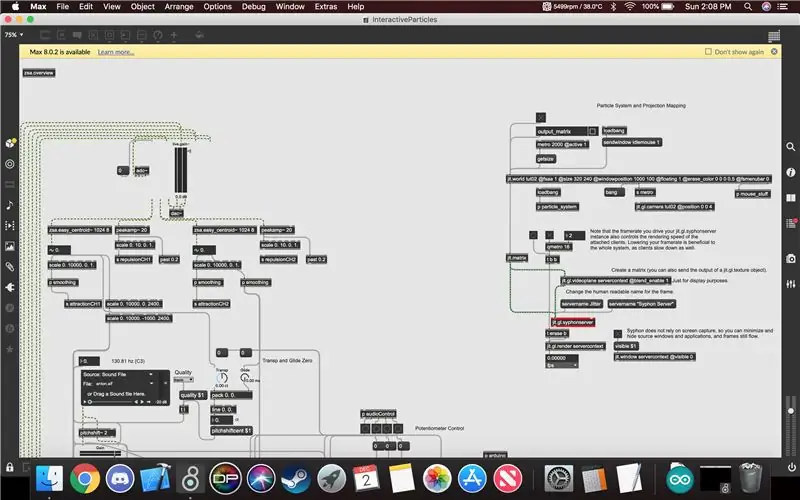
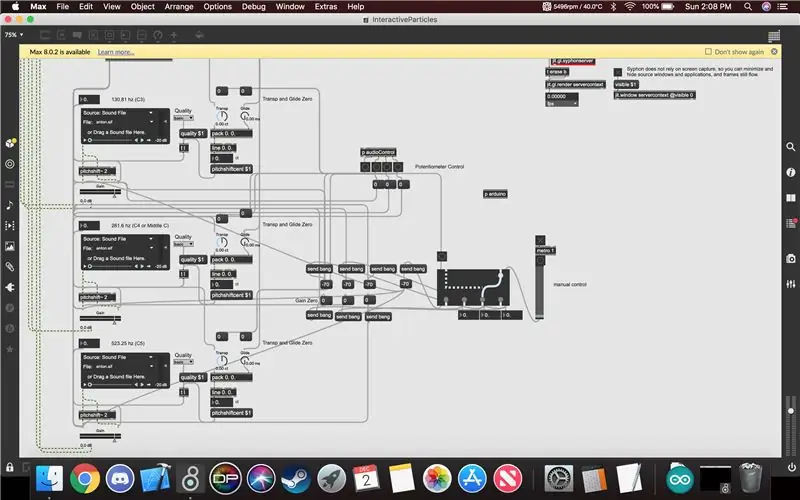
Tässä on yleiskatsaus laastarista, kun avaat sen. Vasemmassa yläkulmassa oleva klusteri ohjaa käsittelyä, alla oleva klusteri, joka ohjaa ääniääniä sekä Arduinoa, ja lopuksi oikealla oleva klusteri ohjaa sekä itse hiukkasjärjestelmää että molempien Sifonin palvelinta.
Vaihe 5: Suurin korjaustiedosto: käyttöönotto
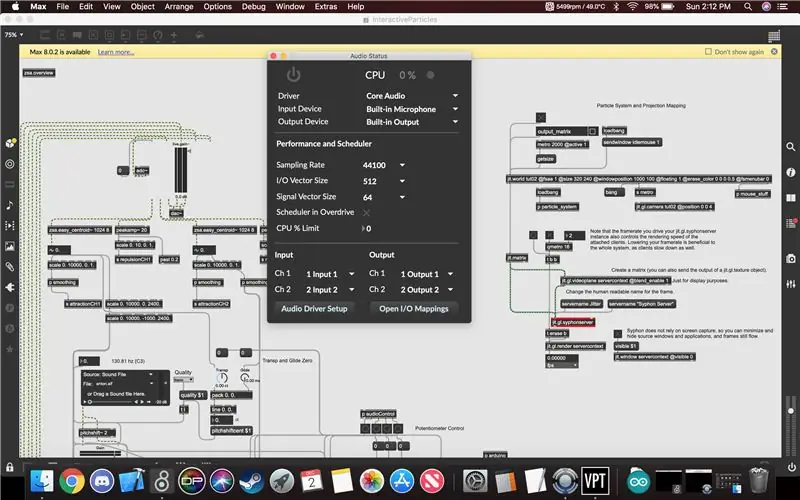
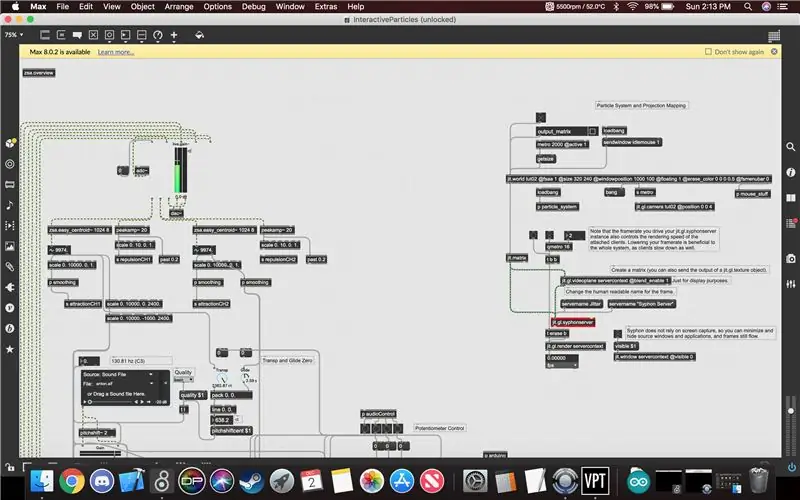
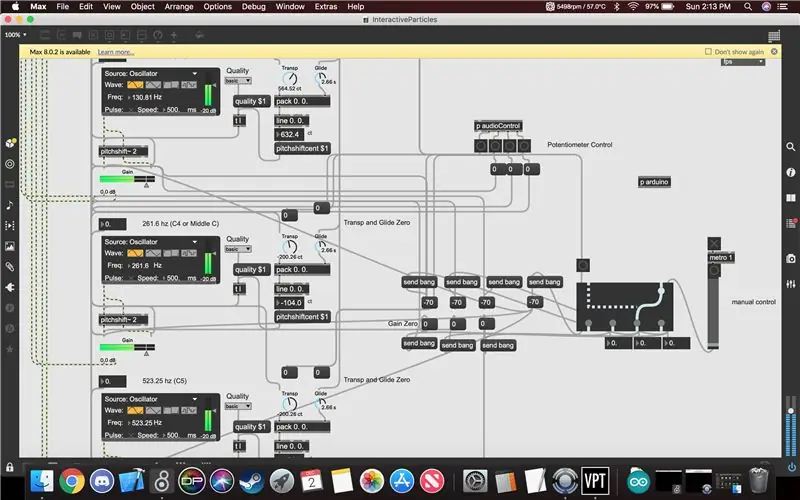
- Asennuksen ensimmäinen osa on varmistaa, että tulot ovat oikeat. Siirryt näytön yläosaan, kun korjaustiedosto on auki, ja napsautat "Asetukset" ja sitten "Äänitila". Tämä avaa ikkunan, kuten ensimmäisessä kuvassa näkyy järjestelmän äänitilasta. Haluat napsauttaa syöttölaitetta ja varmistaa, että olet valinnut oikean tuloliitännän kytkimelle, jota käytät kontaktimikrofoneille, sekä ulostulon riippuen siitä, päätätkö käyttää kaiutinjärjestelmää vai et, jos käytät lisätä järjestelmän upottamista ja vuorovaikutusta.
- Kun olet määrittänyt oikean äänen, voit kytkeä korjaustiedoston päälle napsauttamalla näytön oikeassa alakulmassa olevaa virtasymbolia. Tämä aktivoi äänen ja korjaustiedosto on valmis tuloon ja lähtöön.
- Kolmas vaihe on vierittäminen alas ääniryhmään, jossa näet kolme suurta laatikkoa, joissa lukee "Lähde: äänitiedosto", haluat muuttaa tätä. Jos napsautat tekstiä, se avaa avattavan ikkunan ja haluat napsauttaa "Oskillaattori". Tämä muuttaa äänen tasaiseksi sävyksi, ja Lähteen alla näet tarran "Freq:", napsauta sitä ja muutat äänen taajuuden siihen, mikä on määritetty kommentissa jokaisen ruudun yläpuolella, tai voit tehdä sävy mitä haluat.
- Seuraava askel on varmistaa, että Arduino lukee oikein. Arduino -vaiheen kaaviossa on painike Arduinossa, ja sinun on painettava sitä, kun olet liittänyt Arduinon järjestelmään. Kun tämä on tehty, paina ikkunan vasemmassa yläkulmassa näkyvän arduino -koodin valintamerkkiä ja sitten plus -symbolia. Se voi näyttää virheen, mutta yleensä plus -symbolin tukahduttaminen korjaa ongelman. Paina sitten "päivitä sarjaportteja", jotka löytyvät, jos painat päälaastarin "p arduino" -laastaria. Napsauta sitten kohtaa, jossa lukee "Bluetooth-tuloportti", siellä pitäisi olla toinen vaihtoehto, joka riippuu portista, johon olet liittänyt USB: n, ja se viittaa yleensä USB: hen jollakin tavalla, mutta paina tätä vaihtoehtoa ja paina sitten alkaa. Tämän pitäisi aloittaa tietosyöttö.
Vaihe 6: Sifoni ja yksinkertainen asiakas
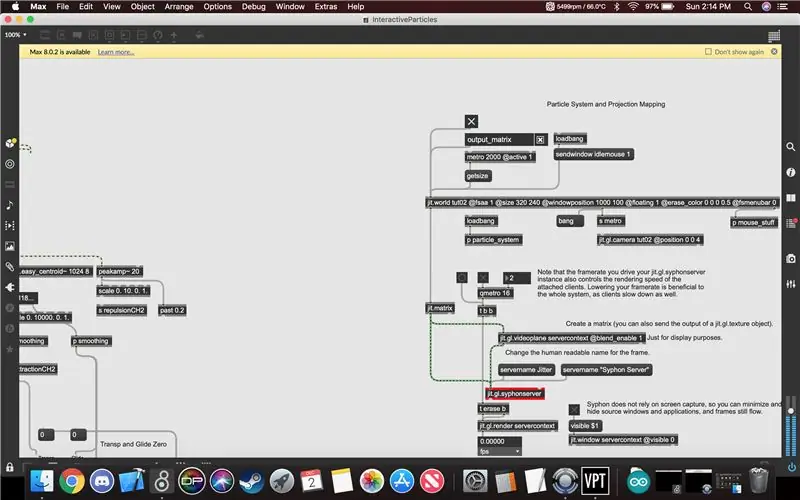
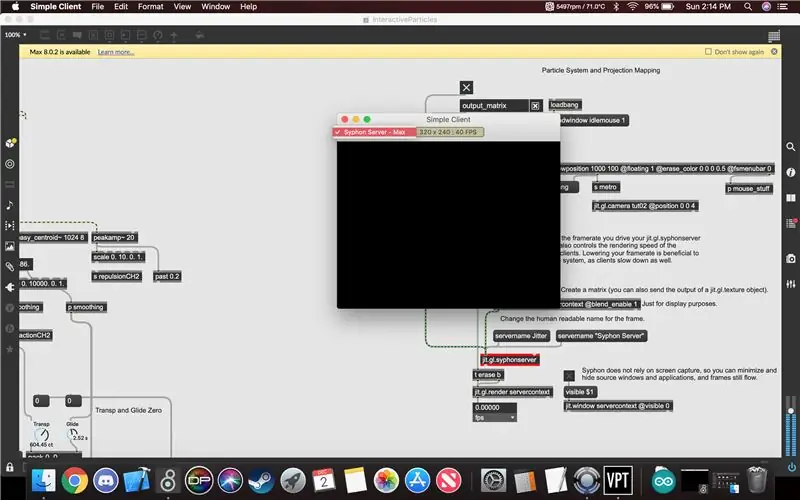
Tässä asetat Siphon -palvelimen ja asiakasohjelman, jota käytetään hiukkasjärjestelmän lähettämiseen VPT8: lle.
- Napsauta Max -korjaustiedostossa "output_matrix" -kohdan vieressä olevaa ruutua ja sen yläpuolella olevaa kytkintä. Tämä aktivoi hiukkasjärjestelmän, varmista, että se toimii napsauttamalla tut02 -nimistä ikkunaa ja jos hiukkasia näkyy, järjestelmä toimii.
- Seuraavaksi napsautat viestiä "palvelimen nimi" Siphon -palvelin "" ja tämä täyttää palvelimen nimen.
- Voit sitten avata ohjelman zip-kansiosta nimeltä "Yksinkertainen asiakas" ja sen avaamisen jälkeen sen pitäisi tunnistaa palvelimen nimi automaattisesti, mutta jos se ei ole napsauttanut nimeä vasemmassa yläkulmassa ja napsauta nimeä sellaisena kuin se on näkyy kuvassa.
Vaihe 7: VPT8
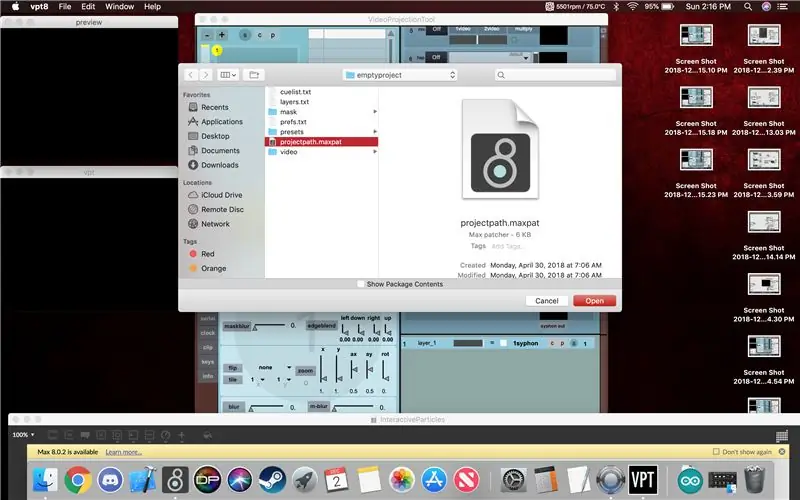
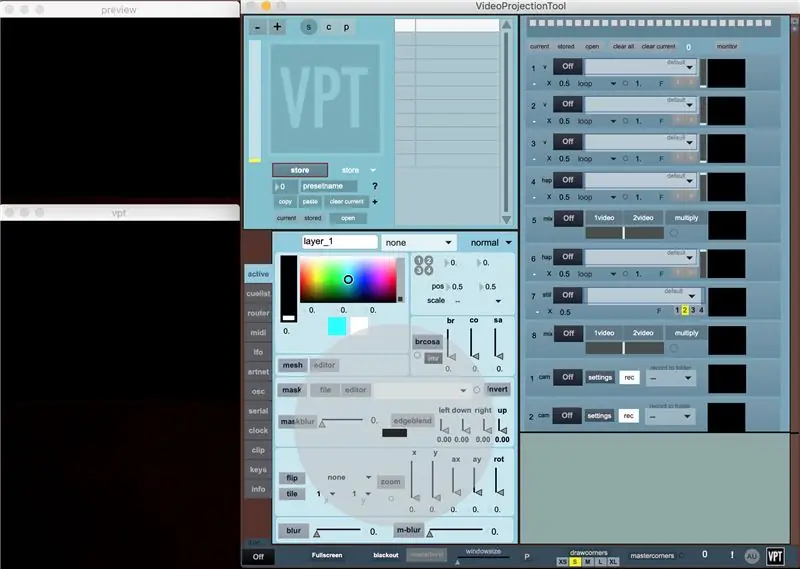
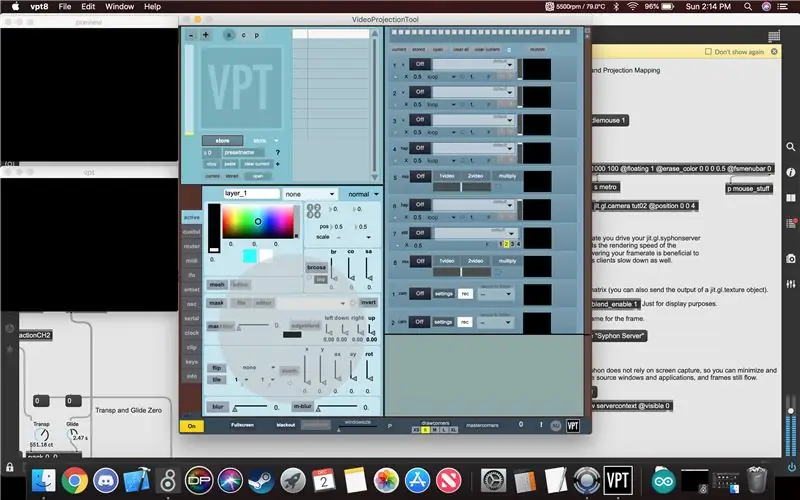
Käytimme VPT8 -karttaa heijastamaan karttaa. Se voi olla nirso ja temperamenttinen, mutta kun työskentely on melko johdonmukaista tuloksissaan. Meillä on vaiheittainen opas siitä, miten saimme asennuksemme, mutta sisällytämme VPT8 -verkkodokumentaation, joka antaa lisätietoja muista ohjelmiston käyttötavoista.
- Voit avata ohjelmiston tämän käyttöohjeen kansiosta. Tämän avaaminen voi kestää jonkin aikaa, joten ole kärsivällinen sen kanssa, mutta kun avaat, ensimmäinen asia on mennä yläpalkkiin, jossa lukee "VPT8", ja napsauttaa "Tiedosto" ja siirtyä "Avaa" -tilaan ja se tuo esiin kansiohakuun ja haluat navigoida kansioon "defaultproject-vpt8" ja avata sitten "projectpath.maxpat" -tiedoston.
- Seuraava asia, jonka haluat tehdä, on napsauttaa ikkunan vasenta alakulmaa kääntääksesi järjestelmän "pois päältä" "päälle".
- Ikkunan yläosassa näkyy plus- ja miinusmerkki. Tämä lisää ja poistaa tasoja. Lisää nyt vain 1 kerros napsauttamalla "+" kerran. Kun avaat projektipolkutiedoston, se voi jo avata kerroksen, ja jos se vain jatkoi vaiheeseen 4.
- Ikkunan oikealla puolella näet joukon pois -painikkeita. Vie hiiri kyseisen sivun päälle ja vieritä alaspäin, kunnes näet useita luettelossa "syph", joita etsit. Ota se käyttöön napsauttamalla "pois" -painiketta. Jos se ei täyty automaattisesti, napsauta pientä ympyrää "päällä" -painikkeen vieressä ja napsauta sitten pudotusvalikkoa ja etsi "Siphon Server Max", tämä on palvelin, jonka asetimme edellisessä vaiheessa.
- Kun olet lukenut sen Siphon -asiakkaalta, siirry seuraavaksi alas kohtaan, jossa lukee "layer_1", ja napsauta sitten kohtaa "ei", jolloin saat suuren luettelon. Napsauta vaihtoehtoa, jossa lukee "1syphon", tämä kerros siirtää tiedot vaiheesta 4 alkaen.
- Napsauta seuraavaksi mustaa laatikkoa, johon olet kytkenyt moduulin päälle vaiheessa 4. Tämä aloittaa tietojen suoratoiston esikatseluruutuun ja VPT8 -ruutuun näytön vasemmassa reunassa. Näet myös 4 pientä ympyrää, joissa on plussia. Tätä käytetään kerroksen käsittelyyn ja se voi tehdä kerroksesta niin suuren tai pienen kuin tarvitset.
- Lopuksi, koska sinut kytketään projektoriin, varmista Macissa, että käytät projektoria erillisenä näyttönä, ja siirrä "VPT8" -ikkuna sen päälle ja voit napsauttaa näytön koko alapainiketta kääntääksesi projektorin koko näytön kokoiseksi.
Vaihe 8: Hiukkaset
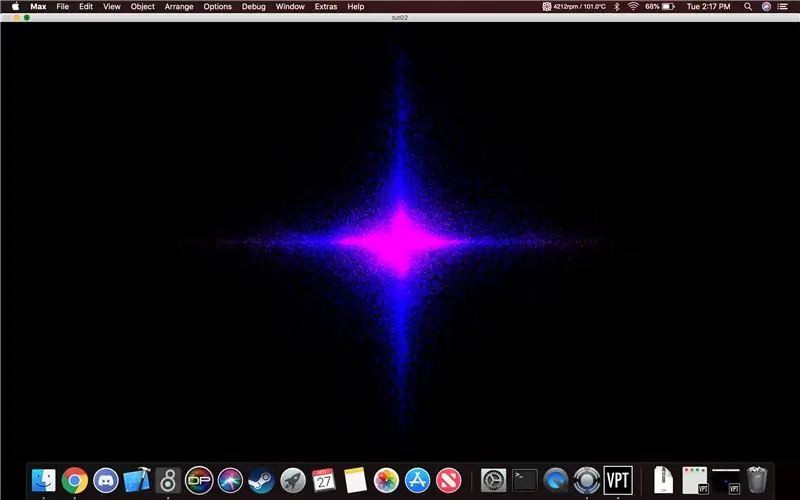
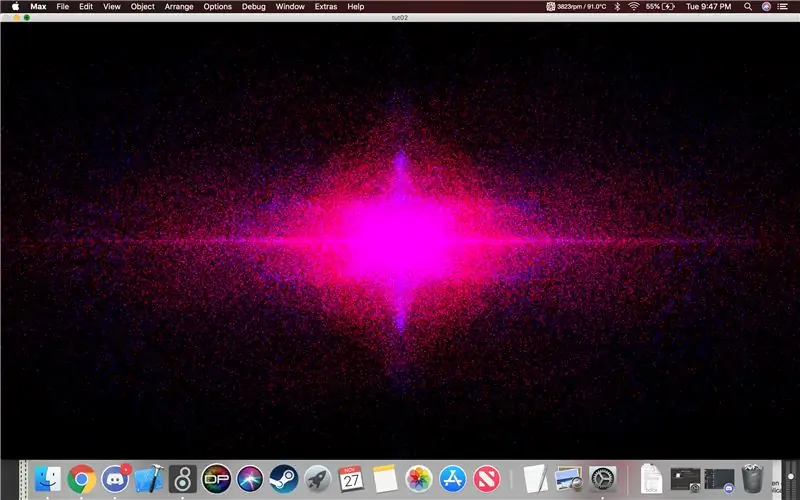
Hiukkasten pitäisi toimia nyt. Kanavaan 1 kytkemäsi kosketusmikrofoni manipuloi hiukkasten torjuntaa ja toistettavan äänen siirtämistä, kun taas kanavaan 2 liitetty mikrofoni manipuloi hiukkasten nopeutta ja vetovoimaa sekä liukuvaa ääntä pelannut. Jos olet valinnut Arduinon käytön, laastari on asetettu siten, että paineanturi voi helposti vaihtaa äänien välillä ja olemme jättäneet koodin laastariin, jotta myös yksinkertainen potentiometri voi vaihtaa ääniä se olisi vaihtoehto.
Suositeltava:
Akustinen levitaatio Arduino Unon kanssa Askel askeleelta (8 vaihetta): 8 vaihetta

Akustinen levitaatio Arduino Unon kanssa Askel askeleelta (8 vaihetta): ultraäänikaiuttimet L298N DC-naarasadapterin virtalähde urospuolisella dc-nastalla ja analogiset portit koodin muuntamiseksi (C ++)
Interaktiiviset tuulikellot: 4 vaihetta (kuvilla)

Interaktiiviset tuulikellot: Ikuiset kellot on sarja täydennettyjä tuulikelloja, jotka tarjoavat eskapistikokemuksen, jossa yhteistyösi säveltää äänimaiseman. Koska sisätiloissa ei ole tuulta, soittoäänet vaativat yleisön vuorovaikutusta, jotta he napauttavat tai heiluttavat niitä varovasti ja kannustavat
Bloomie-interaktiiviset kukat: 6 vaihetta (kuvilla)

Bloomie-Interaktiiviset kukat: Joskus sanat eivät riitä jakamaan tunteitasi. Silloin tarvitset Bloomieta! Bloomie on tuote, jolla ihmiset voivat jakaa tunteensa valojen kautta. Kun käynnistät tietyn vuorovaikutuksen, viesti lähetetään toisen henkilön Bloomiin
Interaktiiviset hehkuvat sienet: 10 vaihetta (kuvilla)

Interaktiiviset hehkuvat sienet: Tämä opastettava opastaa tekemään sieniä, jotka hehkuvat pimeässä. Voit kytkeä yksittäiset sienet pois päältä ja uudelleen päälle painamalla yläosaa. Aloitin tämän projektin koulutehtävää varten, jossa meidän piti luoda jotain Arduinin avulla
Interaktiiviset pihavalot, kävelytien valot: 3 vaihetta

Interaktiiviset pihavalot, kävelytien valot: Halusin rakentaa jonkinlaisia interaktiivisia pihavaloja takapihalleni. Ajatuksena oli, että kun joku käveli yhdellä tavalla, se käynnisti animaation kulkemasi suuntaan. Aloitin Dollar Generalin 1,00 dollarin aurinkovaloilla
